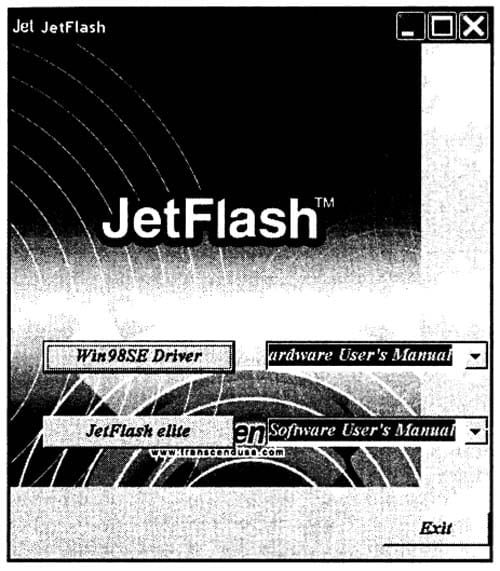На упаковке имеются лишь краткие сведения о технических данных накопителей. Но прежде всего шаг за шагом необходимо разобраться с программным обеспечением. Поэтому сначала для изучения загадочного изделия JetFlash™ 110 следует узнать, что записано на оптическом микродиске, и ознакомиться с программным обеспечением и документацией .
Установка стандартной версии программного обеспечения
Вставим накопитель в порт USB компьютера, а в привод оптических дисков — микродиск из комплекта поставки. Поскольку на микродиске имеется файл автозапуска Autorun.inf, происходит загрузка диска. Если автозапуск отключен, то те же результаты можно получить, если запустить файл JetFlash.exe из файлового менеджера.
На рисунке в правой панели файлового менеджера показан файл JFSW.exe, который в дальнейшем нам еще не раз будет встречаться по ходу дела. В данном случае этот файл лежит в директории JetFlash elite.
Первым делом появляется окно начальной загрузки программного обеспечения, на котором предусмотрена установка драйвера для ОС Windows 98 SE. Но тем пользователям, у кого операционная система Windows более старшего поколения, не следует нажимать кнопку Win98SE Driver.
Кнопки со стрелками предназначены для ознакомления с руководствами Пользователя версий 2.4 и 2.5, содержащими первоначальные сведения об использовании накопителя и программного обеспечения. Так как файлы руководств созданы в формате PDF, то предварительно следует установить программу Acrobat Reader из директории Acrobat. Среди файлов Руководств имеются и пособия на русском языке. Главной кнопкой для загрузки программного обеспечения на мобильный накопитель JetFlash™ 110 является кнопка JetFlash elite, которую и следует теперь нажать. Появляется окно с лицензией на английском языке, с которой необходимо согласиться. Начнется установка программ на накопитель. Пройдет немного времени, и на некоторое время появится меню операций. Повторные вызовы меню производятся щелчком правой или левой кнопкой мыши по значку, который называется Быстрый запуск и находится на панели уведомлений (трее) рабочего стола.
То, что оказалось установленным на мобильном накопителе в результате рассмотренных манипуляций, представлено в правой панели рисунке. В дальнейшем программное обеспечение мобильного накопителя будем запускать с помощью файла JFSW.exe. Судя по размерам указанного файла, он был переписан с оптического микродиска на мобильный накопитель JetFlash™ ПО.
Посмотрим, какие полезные результаты можно легко получить с помощью установленного программного обеспечения. В директории FAQuickMenu имеется файл FAVerC.ini, в котором записан номер версии программного обеспечения — 1.1.76.0. Начало этого номера в усеченном виде представлено в заголовке меню. Результаты такой же операции с получением номера версии можно продемонстрировать для накопителя JetFlash™ ТЗ, для которого показан другой метод установки программного обеспечения. С сайта производителя (http://www.transcendusa.com/ Products/JFelite.asp) скачиваем исходный файл JFSW.zip, после распаковки которого получаем файл JFSW.exe. Запустив на исполнение последний файл (JFSW.exe), получаем программное обеспечение, установленное на накопителе. Структура этого программного обеспечения аналогична ранее представленным показателям для накопителя JetFlash™ 110. Номер версии программного обеспечения также можно получить ранее описанным способом. Оказалось, что номер версии программного обеспечения, установленного на накопителе JetFlash™ ТЗ, будет 1.1.88.0.
Меню операций одинаково у версий 1.1.76.0 и 1.1.88.0. Версия 1.1.88.0 является самой последней в серии VI. В дальнейшем разрабатываются версии V2.0.
Планшетные компьютеры и сотовые телефоны из Китая имеют свои особенности, которые пользователь должен знать, если ему нужно использовать эти устройства в качестве мобильных накопителей.